Šajā rakstā es parādīšu, kā atgūt Windows Server 2016, 2012 vai 2012R2 no iepriekšējā sistēmas attēla dublējuma, kas tika izveidots, izmantojot Windows Server dublēšanas funkcija, ja Windows neizdodas normāli startēt.
Šajā rakstā ir paskaidrots, kā atjaunot serveri 2016/2012/2012R2 no Windows atkopšanas vides, izmantojot Windows Server. Dublējuma attēls, ja serveris nevarēja startēt vai ja ir radusies galvenā cietā diska kļūme un viss ir jāatkopj jaunā cietajā diskā. braukt.
Saistītie raksti:
- Kā izveidot sistēmas atjaunošanas punktus serverī 2016/2012, izmantojot Windows Server dublējumu.
- Kā atjaunot serveri 2016 vai 2012 iepriekšējā sistēmas stāvoklī, ja Windows var startēt normāli (tiešsaistes metode)
Kā atjaunot Windows Server 2016/2012/2012R2 no sistēmas attēla dublējuma, ja Windows nevarēja sāknēt.
Vienīgais veids, kā atgūt serveri, ja iekārtu neizdodas sāknēt, ir izmantot sistēmas attēla atkopšanas opciju no Windows atkopšanas vides (WinRE). Lai varētu atjaunot serveri no WinRE, jums būs nepieciešams:
Prasības:
1. Windows Server instalācijas datu nesējs (USB vai DVD).
2. Iepriekšējais sistēmas attēla dublējums, kas tika uzņemts ar Windows Server dublēšanas lietojumprogrammu.
Lai atgūtu serveri 2016, 2012 vai 2012R2 no WinRE:
1. Sāknējiet serveri no Windows Server instalācijas datu nesēja.
2. Klikšķis Nākamais pirmajā ekrānā.
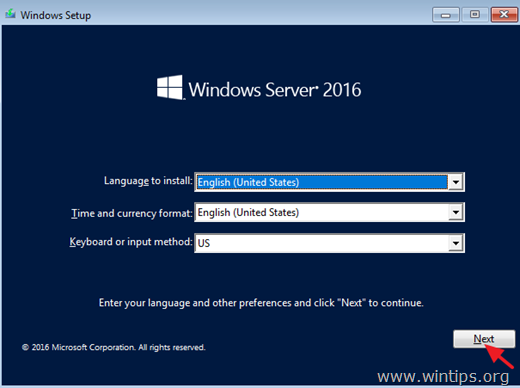
3. Pēc tam noklikšķiniet Labojiet datoru.
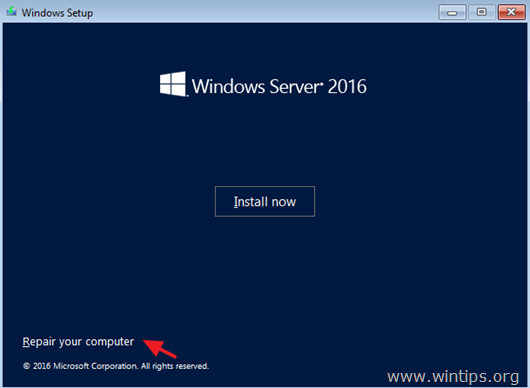
4. Ekrānā “Izvēlēties opciju” noklikšķiniet uz Problēmu novēršana.
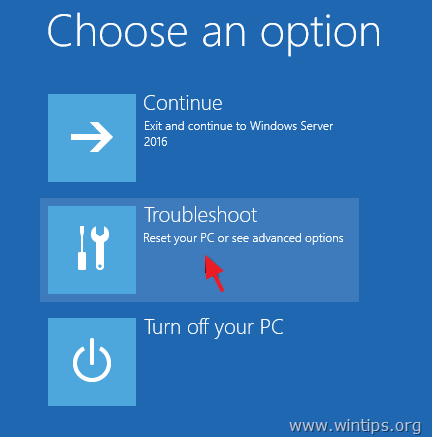
5. Noklikšķiniet uz "Papildu opcijas". Sistēmas attēla atkopšana.
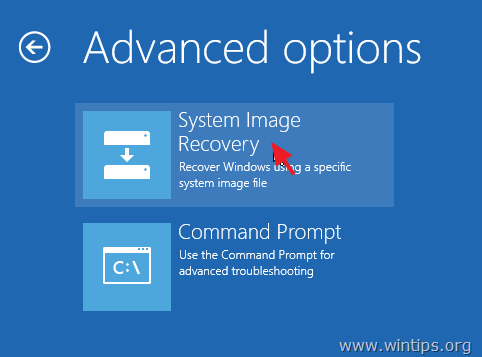
6. Nākamajā ekrānā izvēlieties Windows Server 2016.
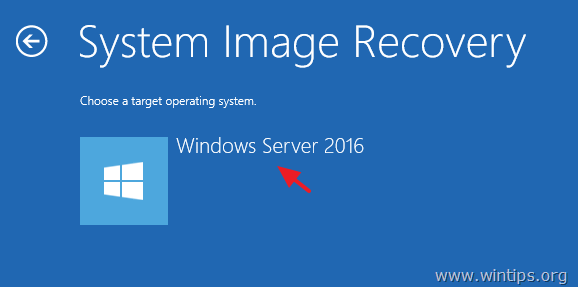
7. Ekrānā “Sistēmas attēla dublējuma atlase” varat izmantot jaunāko pieejamo sistēmas attēlu, lai atjaunotu savu serveri*, vai arī noklikšķiniet uz opcijas “Atlasīt sistēmas attēlu”, lai atlasītu citu sistēmas attēlu. Pēc tam noklikšķiniet Nākamais turpināt.
* Piezīme: Vienmēr dodiet priekšroku servera atkopšanai ar jaunāko sistēmas attēlu, lai atjaunotu visas nesen veiktās izmaiņas serverī (politikas, tīkla koplietojumi utt.). Ņemiet vērā, ka visas izmaiņas, kas veiktas serverī pēc sistēmas attēla dublēšanas datuma, ir jāpiemēro atkārtoti.
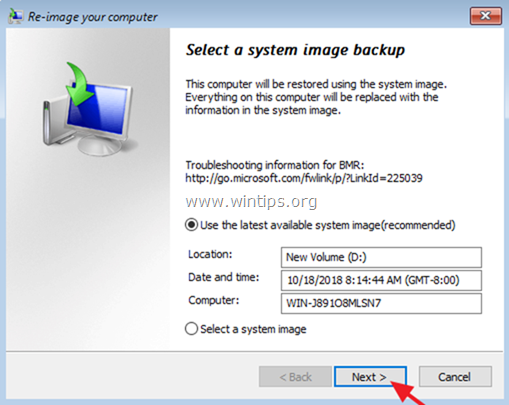
8. Ekrānā “Izvēlēties papildu atjaunošanas opcijas” noklikšķiniet uz Nākamais ja jums nav problēmu ar diska formātu vai nodalījumu, vai atlasiet "Formatēt un atkārtoti sadalīt diskus"* iespēja izdzēst visus esošos nodalījumus un pārformatēt visus datora diskus, lai tie atbilstu sistēmas izkārtojumam attēlu. *
* piem. Izmantojiet opciju Formatēt un sadalīt diskus tikai tad, ja esat nomainījis servera cieto disku (piemēram, pēc HDD aparatūras kļūmes, vēlaties atjaunot serveri uz jaunu cieto disku).
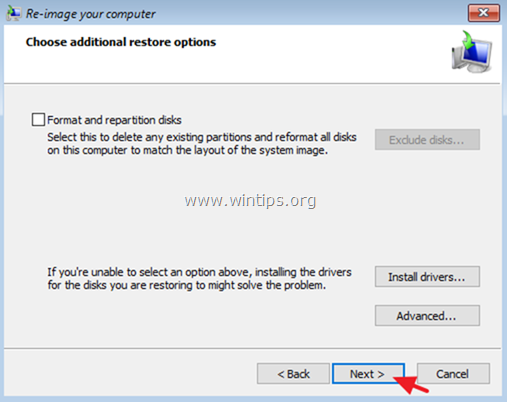
9. Pārskatiet savus iestatījumus un noklikšķiniet uz Pabeigt lai turpinātu.
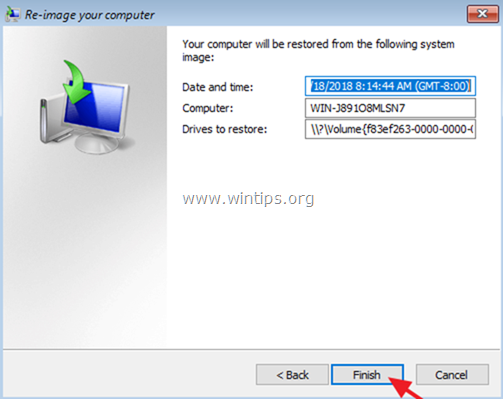
10. Visbeidzot noklikšķiniet uz Jā lai atjaunotu serveri izvēlētajā datumā/laikā.
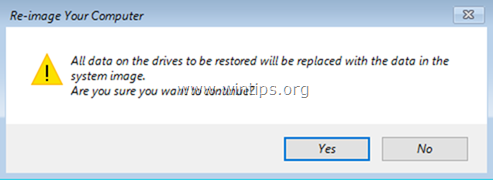
11. Pēc atjaunošanas noņemiet Windows Server 2016 instalācijas datu nesēju un restartējiet serveri.
Tieši tā! Paziņojiet man, vai šī rokasgrāmata jums ir palīdzējusi, atstājot komentāru par savu pieredzi. Lūdzu, patīk un dalies ar šo ceļvedi, lai palīdzētu citiem.
Ko darīt, ja nokļūstat 7. darbībā un disks netiek aizpildīts? Es redzu, ka tas tiek dublēts galvenajā informācijas panelī, taču, veicot šo procesu 7. darbībā nekas netiek aizpildīts, un, ja es atlasu "izvēlēties sistēmas attēlu", šajā lapā nekas netiek aizpildīts arī. Manam dublējuma diskam nav diska burta, taču tam nevajadzētu būt problēmai, vai ne? Es izņēmu rezerves disku no sava servera šasijas un pievienoju usb 3.1 portam, bet joprojām to neredzu. Jebkāda palīdzība būtu pateicīga.